Activer les codes-barres dans Odoo¶
Les fonctions de lecture des codes-barres peuvent vous faire gagner un temps considérable, habituellement perdu à alterner entre le clavier, la souris et le scanner. En attribuant correctement les codes-barres aux produits, aux lieux de prélèvement, etc., vous pouvez travailler plus efficacement en contrôlant le logiciel presque exclusivement avec le scanner de codes-barres.
Configuration¶
Pour utiliser cette fonctionnalité, vous devez d’abord activer la fonctionnalité Code-barres via . Une fois que vous avez coché la fonctionnalité, vous pouvez cliquer sur enregistrer.
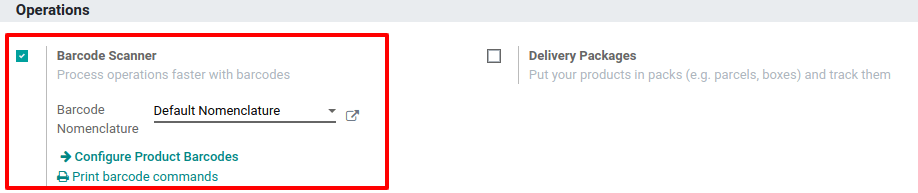
Définir les codes-barres des produits¶
Vous pouvez facilement attribuer des codes-barres à vos différents produits via l’application Inventaire. Pour ce faire, allez dans .
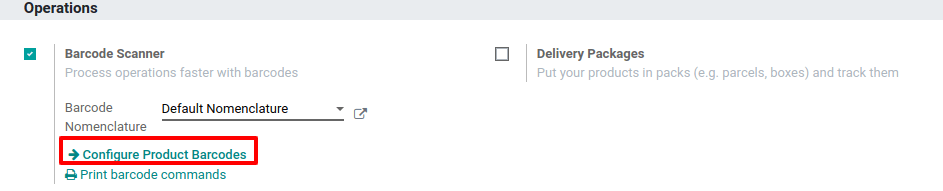
Ensuite, vous avez la possibilité d’attribuer des codes-barres à vos produits directement lors de la création sur la fiche produit.

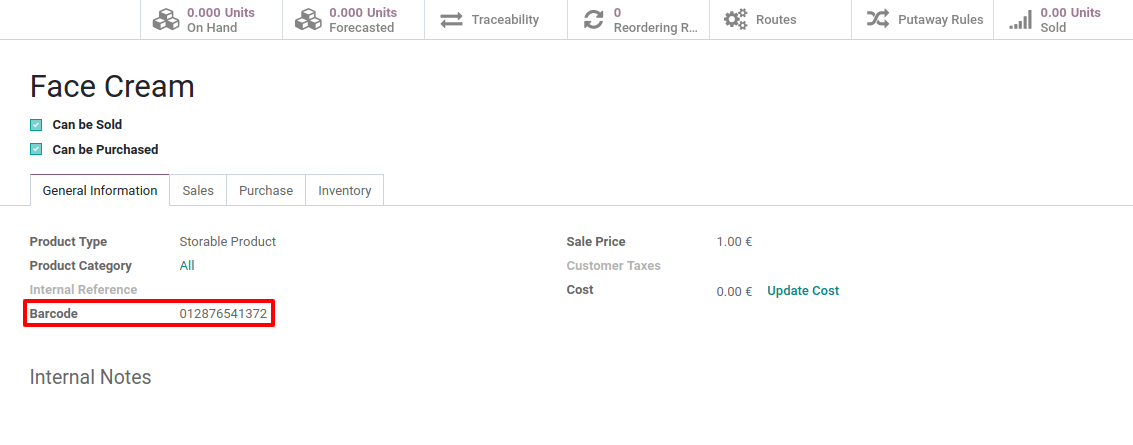
Note
Veillez à ajouter les codes-barres directement sur les variantes du produit et non sur le produit modèle. Sinon, vous ne serez pas en mesure de les différencier.
Configurer les codes-barres des emplacements¶
Si vous gérez plusieurs emplacements, il peut être utile d’attribuer un code-barres à chaque emplacement et de le coller sur l’emplacement. Vous pouvez configurer les codes-barres des emplacements dans .
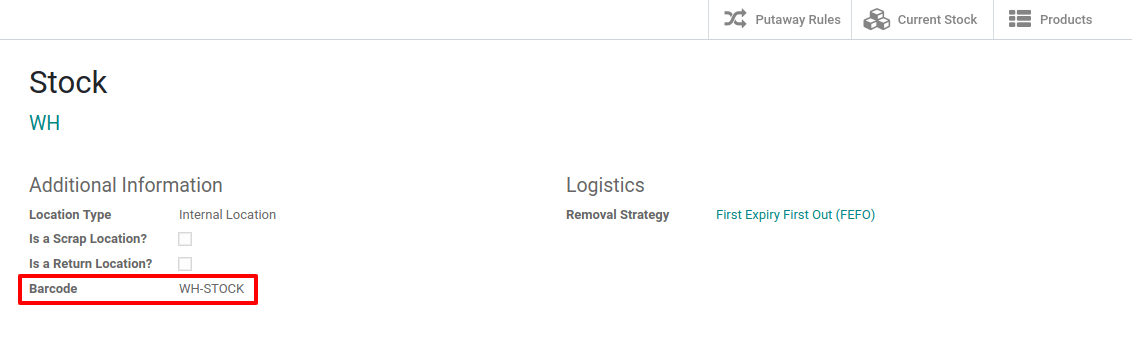

Note
Vous pouvez facilement imprimer le code-barres que vous attribuez aux emplacements via le menu Imprimer.
Formats de code-barre¶
La plupart des produits de détail utilisent des codes-barres EAN-13. Ils ne peuvent pas être inventés sans autorisation. Vous devez payer une redevance à l’International Article Numbering Association pour obtenir une séquence de codes EAN.
Néanmoins, comme Odoo prend en charge n’importe quelle chaîne de caractères en tant que code-barres, vous pouvez toujours définir votre propre format de code-barres pour un usage interne.